win7怎样添加网络打印机 win7系统如何添加网络打印机
更新时间:2024-03-26 14:06:00作者:huige
网络打印机是指局域网中共享的打印机,只要加入局域网都可以连接网络打印机来使用,但是还有部分win7纯净版64位系统用户到本站询问说还不知道怎样添加网络打印机,如果你也有一样需求的话,那就跟随着笔者一起来看看win7系统添加网络打印机的详细方法吧。
步骤如下:
1、首先点击屏幕左下角Windows开始按钮,选择“设备和打印机”进入设置页面。注:也可以通过“控制面板”中“硬件和声音”中的“设备和打印机”进入。
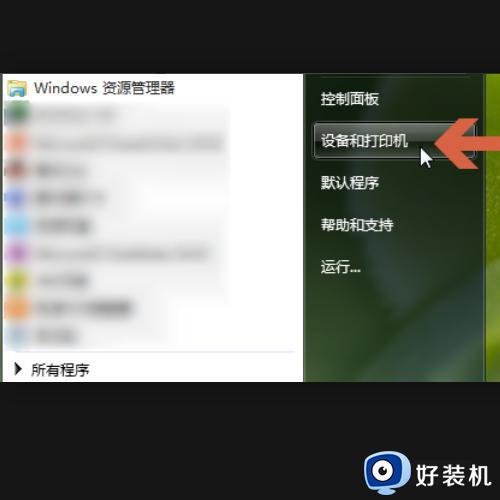
2、在“设备和打印机”页面,选择“添加打印机”,此页面可以添加本地打印机或添加网络打印机。
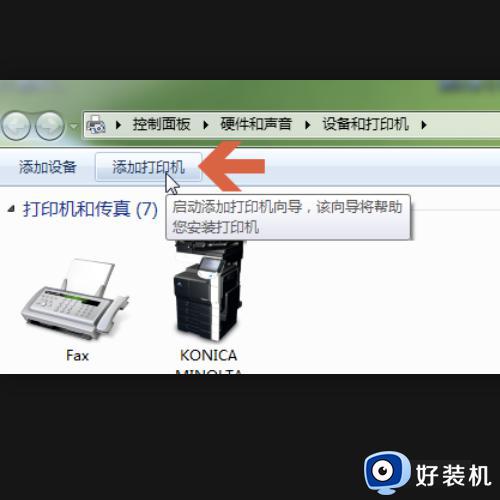
3、选择“添加本地打印机”后,会进入往侨劣到选择打印机端口类型界面,选择“添加网络、无线或Bluetooth打匠诸印机(W)”。
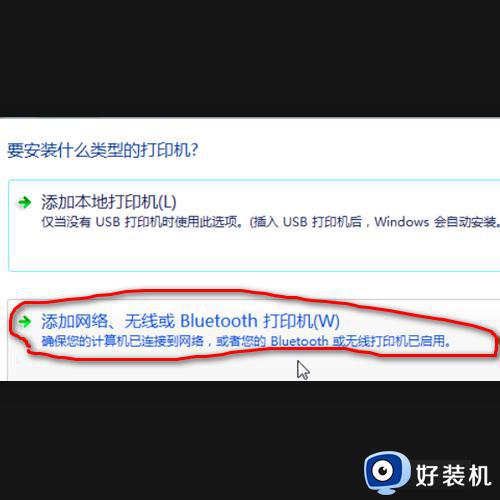
4、这时候列表里面会显示出你连接上的打印机,选中要耕囊添加的型号进行添加。
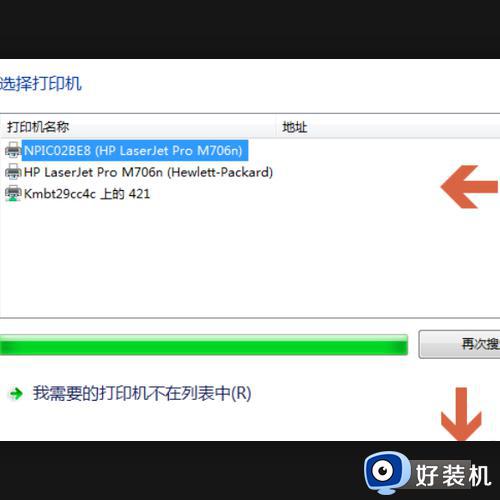
5、等到页面显示“正在安装打印机”就完成了。
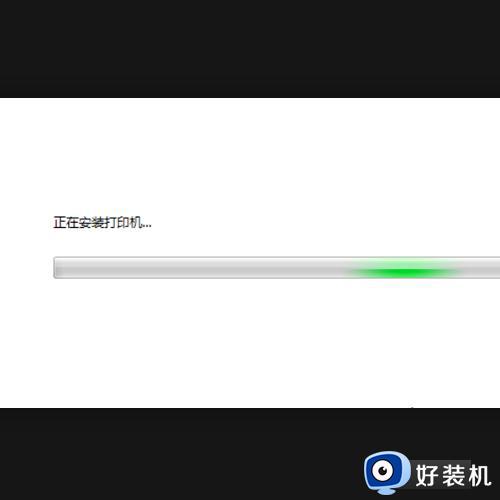
上述给大家介绍的就是win7系统如何添加网络打印机的详细内容,大家如果有需要的话,可以学习上述方法步骤来进行添加,希望帮助到大家。
win7怎样添加网络打印机 win7系统如何添加网络打印机相关教程
- Win7如何添加网络打印机 Win7如何添加无线打印机
- win7添加网络打印机步骤 win7如何添加网络打印机
- windows7如何添加打印机 windows7电脑添加打印机方法步骤
- windows7怎么添加打印机 win7如何添加打印机到电脑
- win7添加打印机端口在哪 win7添加打印机端口方法步骤
- win7无法添加打印机怎么回事 win7电脑无法添加打印机的解决步骤
- win7 pdf虚拟打印机怎么添加 win7添加pdf虚拟打印机的步骤
- win7无法打开添加打印机怎么回事 windows7无法打开添加打印机怎么解决
- win7pdf虚拟打印机怎么添加 win7添加pdf虚拟打印机的方法
- win7怎么添加打印机到电脑上 win7添加打印机设备的操作方法
- win7怎么看运行内存 win7如何查看电脑运行内存
- win7怎么看系统版本 win7系统查看系统版本信息的方法
- win7怎么看gpu占用率 win7如何查看电脑CPU占用
- win7怎么开启屏幕键盘 win7如何启动屏幕键盘
- win7怎么开启无线网络功能 win7系统如何打开无线功能
- win7电脑找不到wifi网络连接解决方法 win7电脑找不到自己家的wifi怎么办
win7教程推荐
- 1 win7电脑如何查看cpu占用率 win7看cpu占用率的方法
- 2 win7卡在清理请勿关闭计算机怎么办 win7显示清理请勿关闭计算机解决方法
- 3 win7怎么看隐藏的文件?win7如何查看隐藏文件
- 4 win7插上无线网卡但找不到无线网络连接怎么解决
- 5 win7电脑连不上无线网怎么办 win7电脑连接不了无线网处理方法
- 6 win7怎么破解电脑开机密码呢?如何破解win7开机密码
- 7 win7动画效果关闭设置教程 win7如何关闭动画效果显示
- 8 win7怎么让耳机和音响都有声音 win7电脑耳机和音响一起响怎么弄
- 9 win7电脑屏幕四周有黑边框怎么办 win7电脑屏幕显示不全怎么调节
- 10 win7怎么设开机密码?win7设置开机密码的步骤
